شاید شما هم تا به حال یکبار با با صفحه Default Website Page در سی پنل روبرو شده اید و آدرس سایت شما به cgi-sys/defaultwebpage.cgi منتقل شده است.
در هاست سی پنل این مشکل زمانی برای کاربران اتفاق می افتد که دامنه را روی یک آی پی قرار میدهید درحالی که دامنه شما برروی آن آدرس آی پی موجود نمی باشد.
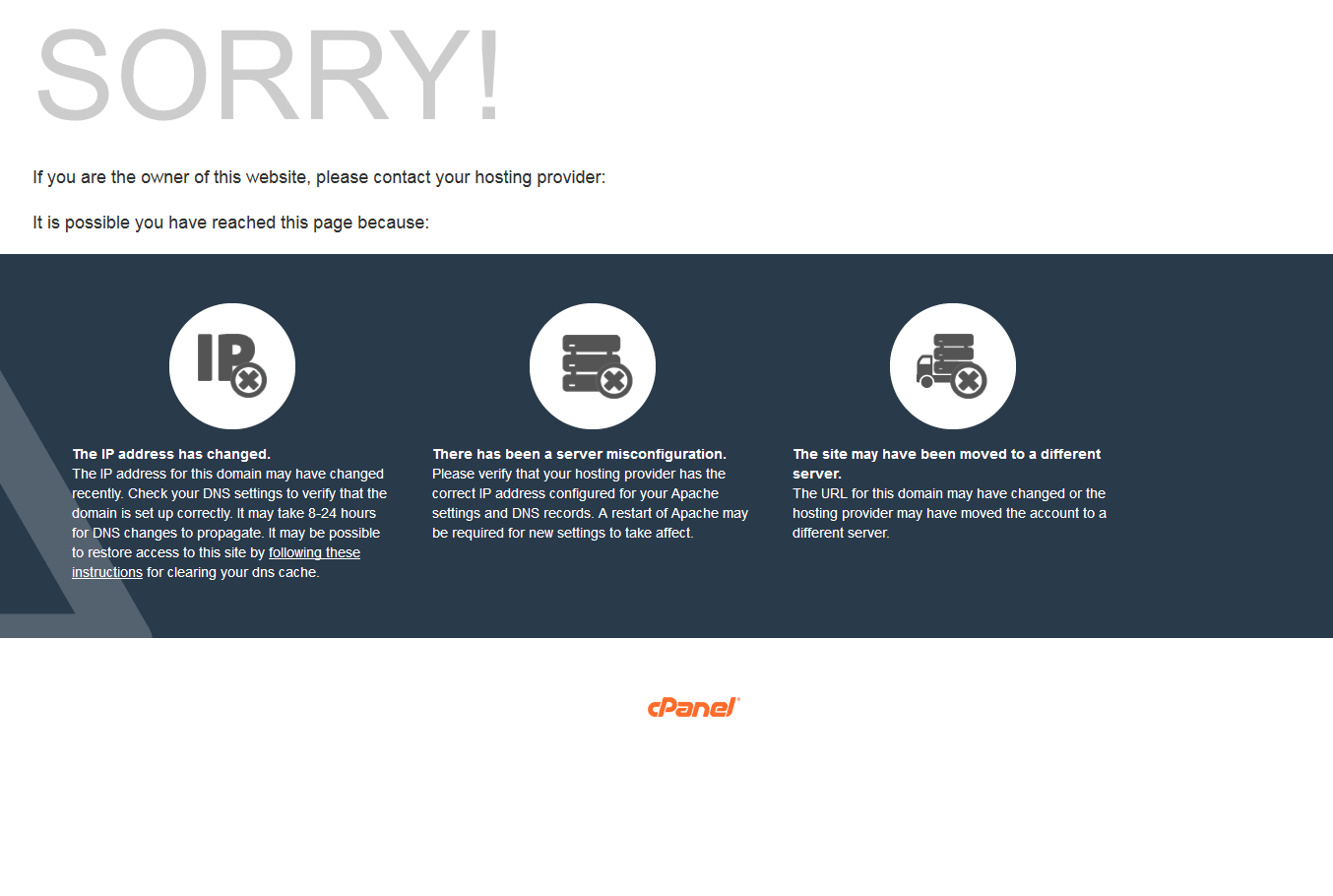
آموزش رفع مشکل Default Website Page در سی پنل
در این ویدئوی آموزشی سعی نموده ایم تا تمامی مراحل رفع این مشکل را برای شما توضیح دهیم.
عوامل بروز این مشکل
- انتقال وب سایت از سروری به سرور دیگر
- تهیه ip اختصاصی و تغییر آدرس ip سایت
- اعمال تغییرات برروی DNS ها
به عنوان نمونه میتوانیم انتقال سایت از هاست سی پنل ایران به هاست سی پنل آلمان و حذف سایت از روی سرور قبلی اشاره کنیم در حالی که همچنان دامنه سایت شما برروی آدرس ip سرور قبلی تنظیم شده است که در نهایت موجب مشاهده صفحه Default Website Page خواهد شد.
توجه نمایید که تغییر dns ها معمولا ۶ الی ۱۲ ساعت زمان نیاز دارد و شما باید این مدت زمان را منتظر باشید .
اما اگر با گذشت ۱۲ ساعت و یا بیشتر همچنان مشکل شما پابرجا می باشد و رفع نگردیده است میتوانید از راهکارهایی همچون پاک کردن کش Dns در ویندوز و پاک کردن استفاده نمایید که در ادامه مراحل هر یک را توضیح میدهیم.
خالی کردن کش DNS در ویندوز
- ابتدا منو Start در ویندوز باز نمایید
- در قسمت جستجو cmd را تایپ کرده و اینتر را بزنید
- همچنین میتوانید در قسمت جستجو run را جستجو و باز کنید
- در run کلمه cmd را تایپ کرده و اینتر را بزنید
- پس از انجام این موارد پنجره فرما یا command prompt برای شما باز خواهد شد
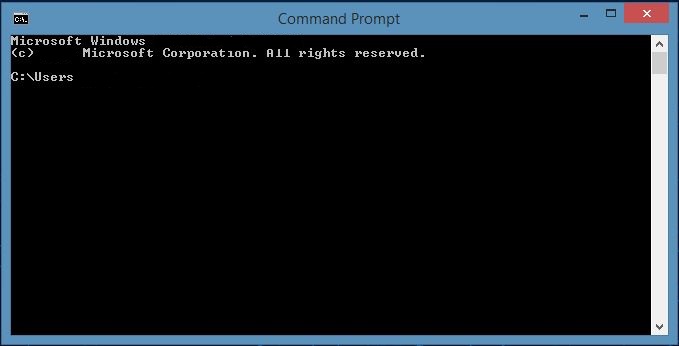
- در این پنجره فرمان ipconfig /flushdns را تایپ کنید و Enter را بزنید.
اگر این موارد را به درستی انجام داده باشید با نتیجه زیر روبرو خوهید شد.
Windows IP Configuration
Successfully flushed the DNS Resolver Cache
توجه نمایید که برای اجرای این دستورات شما باید سطح دسترسی Administrator را دارا باشید
آموزش پاک کردن کش مرورگر گوگل کروم
اگر از مرورگر محبوب گوگل کروم استفاده میکنید این راهکار نیز برای رفع مشکل Default Website Page در سی پنل به شما کمک خواهد نمود.
- مرورگر گوگل کروم را باز کنید
- به بخش history مراجعه نمایید.
- در صفحه باز شده برروی گزینه Clear Browsing data کلیک نمایید.
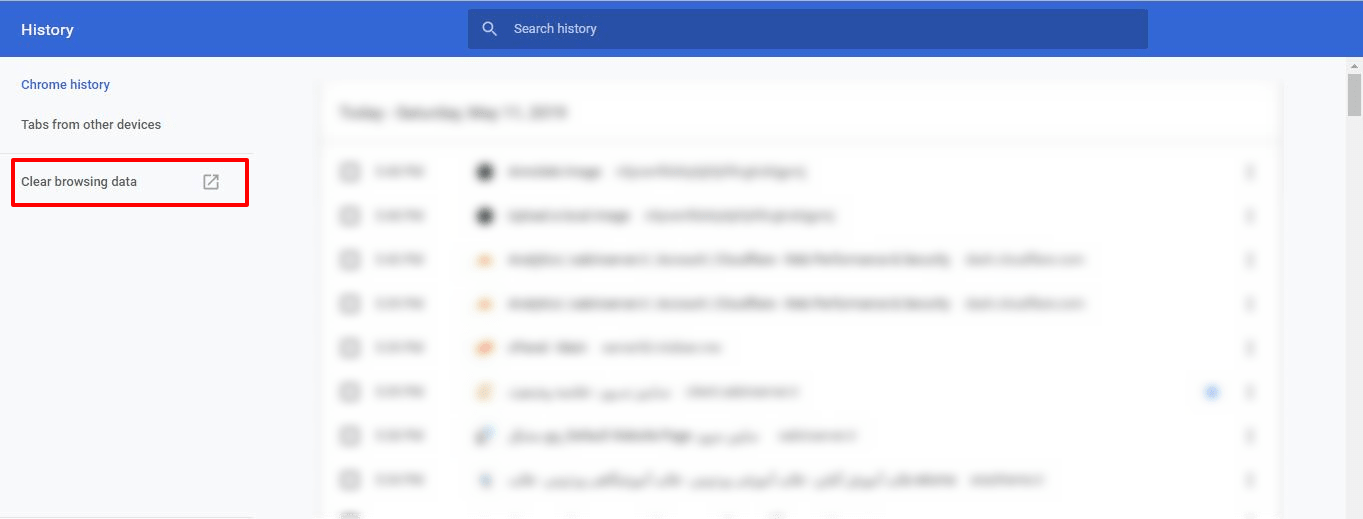
- در صفحه ای که باز می شود کافیست برروی گزینه Clear data کلیک نمایید تا کش مرورگر خالی شود.
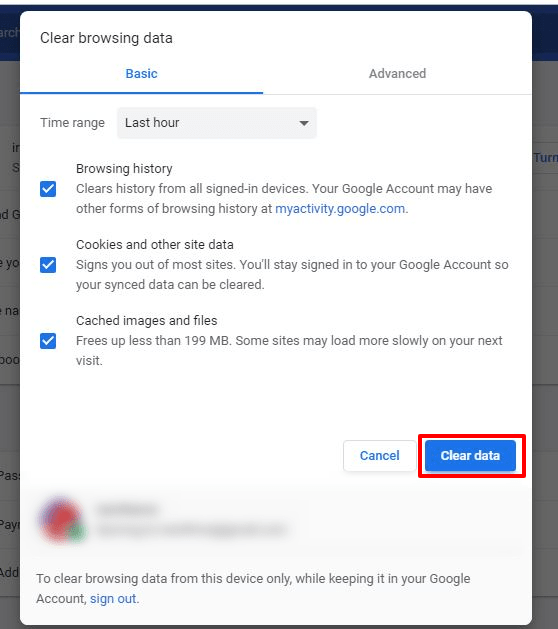
آموزش خالی کردن کش مرورگر موزیلا فایرفاکس
- ابتدا مرورگر فایرفاکس را باز کنید
- در منو tools بروری گزینه Options کلیک نمایید.
- در تب Under the Hood روی دکمه Clear Browsing data کلیک کنید
- در کادر بعدی گزینه Empty the cache رو تیک بزنید
- در نهایت روی دکمه Clear Browsing Data کلیک کنید .
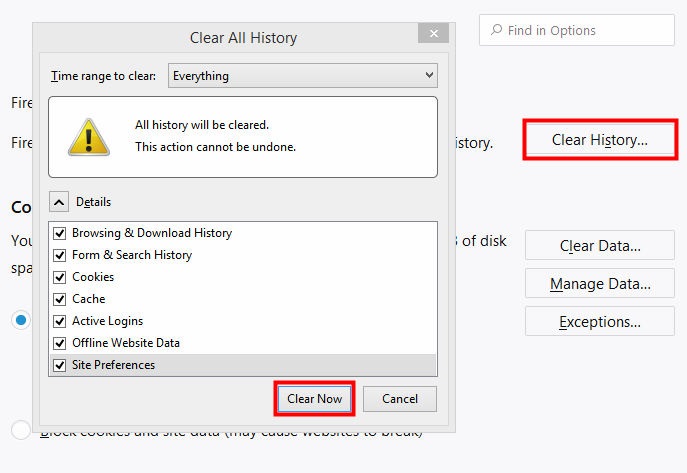
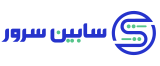
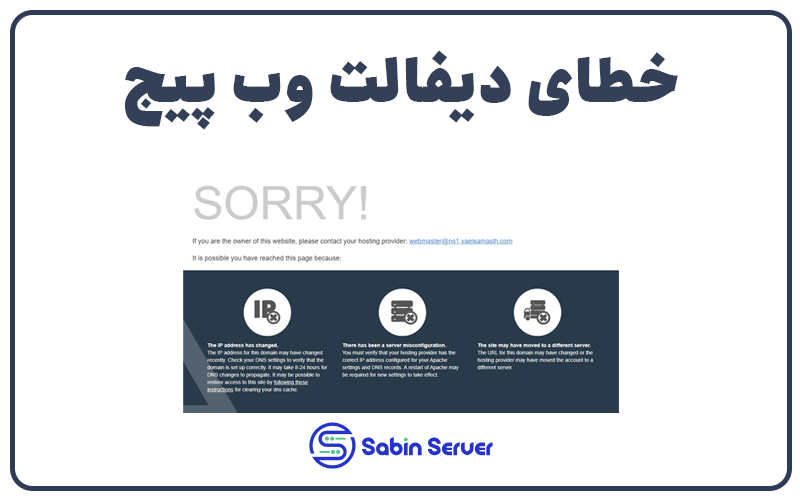
درود وقت بخیر
مرسی آموزش مفیدی بود.
با فیلم متوجه شدم چی گفتید .
خیلی ممنون ازشما
خسته نباشید.
سلام احمد جان
زنده باشید.
خوشحالیم که تونستیم رضایتتونو با آموزشهای راحتمون جلب کنیم.
موفق باشید
سلام وقتتون بخیر خسته نباشید.
عادتی به نظر دادن ندارم ولی با احترام بهتون میگم واقعا مشکلم حل شد ممنون. موفق باشین.
با تشکر
سلام وقت بخیر
خوشحالیم که مشکلتان رفع گردیده است.
بااحترام . موفق باشید.